2025-03-25 11:55:03来源:sxtmmc 编辑:佚名
在使用剪映进行视频编辑时,有时候需要去除视频中的原有字幕,以便添加自己的文字或使视频看起来更加简洁。以下是几种在剪映中去除字幕的方法,帮助你轻松完成这一任务。
这种方法适用于去除后期添加的字幕。
1. 打开剪映软件,导入需要处理的视频。
2. 在剪辑界面中,找到并点击“文字”选项。
3. 此时,你会看到视频里所有的字幕都显示在这里。每个字幕条旁边都会有一个小垃圾桶图标。
4. 选中需要删除的字幕条,点击垃圾桶图标即可将其删除。
5. 如果有多个字幕条,重复上述步骤直至所有字幕都被删除。
6. 删除完成后,播放视频检查是否所有字幕都已清除,然后点击右上角的“保存”按钮保存视频。
裁剪法适用于去除视频本身自带的、位于画面边缘的字幕。
1. 在剪映中导入视频后,找到含有字幕的片段。
2. 点击“剪辑”,然后选择“编辑”。
3. 在编辑界面中,点击“裁剪”功能。
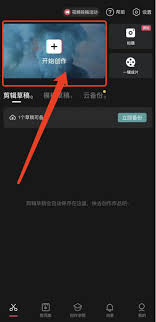
4. 通过拖动裁剪框的边缘,将含有字幕的部分裁剪掉。
5. 裁剪完成后,点击右上角的“保存”按钮保存视频。
需要注意的是,裁剪法会损失部分画面内容,因此在使用时要谨慎考虑。
涂鸦笔覆盖法适用于去除复杂背景或字幕较多的情况。
1. 在剪映的剪辑页面中,点击下方功能栏中的“贴纸”。
2. 在贴纸菜单中,选择“涂鸦笔”。
3. 选择合适的画笔颜色和粗细,然后在有字幕的地方进行涂抹覆盖。
4. 涂抹完成后,点击右上角的“保存”按钮保存视频。
涂鸦笔覆盖法的灵活性较高,可以根据需要选择不同的颜色和画笔样式进行覆盖。但如果字幕较多或所在区域复杂,可能需要花费较多的时间和精力。
这种方法可以在一定程度上模糊字幕区域,但可能会留下一些痕迹。

1. 导入视频后,在右侧基础功能模块中找到“背景填充”。
2. 选择“模糊”效果,然后选择第二个模糊选项。
3. 点击“蒙版”,选择矩形蒙版。
4. 调整矩形框到字幕的位置,然后点击“反转”按钮,这样字幕区域就会被模糊处理。
5. 完成后,点击右上角的“保存”按钮保存视频。
虽然这种方法可以去除字幕,但效果可能不如其他方法理想,且可能留下明显的痕迹。
以上就是在剪映中去除字幕的几种方法。在选择方法时,要根据具体情况和需求进行选择。无论是删除字幕条、裁剪画面、使用涂鸦笔覆盖还是蒙版模糊法,都可以在一定程度上帮助你去除视频中的字幕。同时,也要注意在去除字幕时保持视频的流畅性和自然性,以确保最终的视频效果符合你的期望。